LG CB910C Manuel utilisateur
Vous trouverez ci-dessous de brèves informations sur StudioWorks 910SC. Il est compatible avec les standards analogiques RVB, y compris IBM PC, PS/2, Apple, Macintosh, Centris, Quadra et la famille Macintosh II. Il produit du texte et des graphiques en modes VGA, SVGA, XGA, VESA (non entrelacé).
PDF
Télécharger
Document
Colour Monitor
USER GUIDE
GUIA DEL USUARIO
StudioWorks
910SC
Sommaire
Introduction
Or T= Toa (= 1 Fo UT = erenee en rereren sen cames aan cac en aena en caen C1
Enregistrement de Votre Moniteur
Co = RS C2
MarqUE DEPOSEE cei ieee erect eres anaes C2
Consignes de Sécurité
Pour Votre Sécurité.............. eee rrr eee ee eens C3
Consignes D'installation ................—......r.ee=eeeeeeeeeereeeeee eran marrer ren sener rence rene C4
Consignes de Nettoyage ….......……........…..rcrserccrcnsererecnnansenencenseren ren senar rence ares C4
Consignes de Transport ................ ERARKRRRERKRERERKRRERERKKEEEERKREEEERKEEM Ca
Branchement du Moniteur
Branchement a un IBM PC VGA ou Compatible ................. e... eeeeeeeeeeerees C5
Branchement à un Macintosh PC... rere eee C6
Nomenclature et Fonctions
PANNEAU AVANT …........…rerserecrcesersercenensene ere nseren een eansrre nca ae rence naar amener ce C7
Panneau Arriére............ RS C7
Fonctions du Paneau de Commande
Touche OSD ...........reeeeeeeeeceneneeneenenereeeneneeenenesnenen=1ssonemenv5ess5amense nn neeEmEOEURUEEECEENEAOO C8
Touche Quitter ….…......…....…cerrecrecersensenaenr eee mena seerene ce nee na aeesea ne en cena seance eeme C8
Commande Selection/Reglage OSD esse cere C8
Commande de Réglage de la Luminosité..….…..............….…cerserercensenserence sens C8
Commande de Réglage du Contraste ….….….……......…..….…esereecenserencensenserenee neue C8
Voyant Secteur(économie d'énergle)........…......…..….....…erceeeseneenensenen een senseneure C8
Bouton Marche@/AIrËt.......……rcrssrsrrcenenseneenenserane cena sarrence ae nen cena err eee eas C8
Réglage des Commandes Affichage Écran ee C9
Options de Sélection et de Réglage OSD (affichage écran).......C10
Mise en Mémoire de Modes Vidéo
Tableau des Signaux Programmés des Modes en Usine …….......…….…..….…….….…. C16
Modes 1] == 1 {= | SP C18
Rappel des Modes D'affichage................ ee... .reeeserececeneeer ene ne erre C18
Caractéristique D'économie D'énergie
Consommation Electrique.…....…..….......…….....…ecrersereercenenseneece marrer ren sener rence nee C19
MPR Il, Auto-Diagnostics et DDC
Conformité aux normes sur les radiations (MPR II).................. ee... e... C20
Auto-DIAGnOStICS..…......…........erceresserencensererre nan sarrencenarren een an sance men sance cena C20
DDC (Display Data Channel)... eee C20
Quelques Conseils en Cas D’incident et Maintenance du Moniteur
Quelques Conseils en Cas D'incident ...................... RAR ER RAR K KREMER C21
Maintenance du Moniteur ................—_e.....=.eeeeíeeeiecererer nene eee eer eee eee C22
Spécifications Dèntree …………………….…….….……..…..……..….……..…seseereeeenss C23
Introduction
Nous vous remercions d'avoir choisi le moniteur haute résolution. Il vous
fera bénéficier des performances haute résolution et des fonctions
adaptées à une vaste gamme de modes de fonctionnement vidéo.
Caractéristiques
m Le Moniteur est un moniteur de 19 pouces (18,0 pouces visualisable)
a microproces-seur, compatible avec la plupart des standards
analogiques RVB (Rouge, Vert, Bleu), y compris IBM PC°, PS/2°,
Apple®, Macintosh®, Centris®, Quadra®, et la famille Macintosh Il.
m Ce Moniteur produit texte et graphiques en modes VGA, SVGA,
XGA, VESA (non entrelacé), et avec la plupart des cartes vidéo
couleur compatibles Macintosh, lorsqu'elles sont utilisées avec
l'adaptateur approprié. La grande compatibilité du moniteur permet
l'extensibilité de cartes vidéo ou de logiciels sans qu'il soit nécessaire
d'acheter un nouveau moniteur.
m L'autobalayage à contrôle numérique est fait par microprocesseur,
pour les fréquences de balayage horizontal comprises entre 30 et
100KHz, et pour les fréquences de balayage vertical entre 50 et
200Hz. Ge moniteur intelligent à microprocesseur peut fonctionner
dans chaque mode de fréquences avec la précision d'un moniteur à
fréquence fixe.
m Les contrôles numériques commandés par microprocesseur vous
permettent de régler de nombreux paramètres d'image en utilisant le
système OSD (On-Screen Display - système d'affichage écran).
um Ce moniteur a 38 emplacements en mémoire pour l'affichage des
modes ; 12 d'entre eux sont programmés en usine sur les modes
vidéos les plus populaires.
@в Ce moniteur est capable de produire une résolution horizontale
maximale de 1600 points, et une résolution verticale maximale de
1200 lignes. || est particulièrement bien adapté aux travaux de CAD
et aux environnement à fenêtrage sophistiqué.
m Pour des raisons de sécurité, cet équipement est conforme aux stric-
tes exigences TCO'95 sur la limitation des émissions
radioélectriques.
um Pour réduire le coût de fonctionnement du moniteur, ce dernier a été
conçu en conformité avec les normes EPA d'économie d'énergie, et
utilise le protocole VESA DPMS (Display Power Management
System) qui permet d'économiser de l'énergie pendant les périodes
de non-utilisation.
C1
Enregistrement de Votre Moniteur
La référence du modele et le numéro de série de votre moniteur se
trouvent sur le panneau arrière de votre moniteur. Ces indications
sont propres à cette unité et ne sont pas applicables à d'autres
appareils. Nous vous recommandons de reporter ci-après les
informations suivantes, de conserver ce mode d'emploi en tant que
preuve d'achat et d'agrafer votre reçu à cette page.
Date d'achat
Nom du distributeur
Adresse du distributeur
N° de tél. du distributeur
N° du modèle
N° de série
Note
Tous droits réservés. Toute reproduction, entière ou partielle, est
soumise à l'autorisation écrite de LG Electronics Inc.
Marque Déposée
GoldStar est une marque de LG Electronics Inc.
IBM est une marque déposée et VGA est une marque de
International Business Machines Corporation.
Avertissement : Ne pas placer cet appareil dans un endroit humide.
Cela peut entraîner un incendie ou une décharge électrique.
C2
Consignes de Sécurité
Cet appareil a été conçu et fabriqué de façon à vous garantir une sécurité
optimale, mais une utilisation inadéquate peut entraîner des risques de
décharges électriques ou d'incendie. Afin de conserver intacts les dispositifs
de sécurité incorporés à ce moniteur, nous vous recommandons de
respecter les règles de base suivantes concernant son installation, son
utilisation et sa maintenance, ainsi que les avertissements et consignes
apposés directement sur votre moniteur.
Pour Votre Sécurité
Utilisez uniquement le cordon d'alimentation fourni avec votre moniteur. Si
vous utilisez un autre cordon d'alimentation, au cas où le fournisseur
n'en aurait pas procuré, assurez-vous qu'il est conforme aux normes
nationales en vigueur.
Si le câble d'alimentation est défectueux, adressez-vous au fabricant
ou au plus proche mainteneur agréé afin de le changer.
N'utilisez, pour l'utilisation de votre moniteur, que la source d'alimentation
indiquée dans les spécifications techniques de ce manuel ou directement
sur le moniteur. Si vous n'êtes pas sûr de votre type de source
d'alimentation, demandez conseil à votre distriouteur.
| est dangereux de surcharger les prises secteur et les rallonges. Les
cordons secteur dénudés et les prises cassées présentent également un
danger. Ils peuvent entraîner des décharges électriques ou un incendie. Si
tel est le cas de vos prises ou cordons secteur, demandez à votre technicien
de maintenance de vous les remplacer.
N'ouvrez Pas le Moniteur.
un || Ne contient pas d'éléments utiles à l'utilisateur pour le fonctionnement
de l'appareil.
m || contient en revanche une haute tension dangereuse, même lorsque
le moniteur est à l'arrêt.
u S'il ne fonctionne pas normalement, contactez votre distributeur.
Pour Votre Sécurité Personnelle, Respectez les Consignes Suivantes :
um Ne placez pas le moniteur su r une surface inclinée, à moins de l'avoir
solidement fixé.
u Ne l'installez que sur les supports recommandés par le fabricant.
um Ne tentez pas de le déplacer sur une table roulante avec des pas de
porte à franchir ou des tapis épais.
Pour éviter les risques d’incendie ou de décharges électriques :
u Veillez à mettre votre moniteur en position d'arrêt si vous quittez la
pièce plus d'un court moment. Ne laissez jamais le moniteur en position
de marche lorsque vous partez.
C3
m Ne laissez pas des enfants faire tomber ou enfoncer des objets dans les
ouvertures du boitier de votre moniteur. Certaines pieces internes ont
une haute tension dangereuse.
m N'ajoutez pas d'accessoires qui n'auraient pas été conçus pour
ce moniteur.
um EN cas d'orage, ou si vous ne vous servez pas du moniteur pen
dant une période prolongée, débranchez la prise murale.
u N'approchez pas d'appareils magnétiques tels que des aimants
ou des moteurs électriques à proximité du tube-image.
Consignes D'installation
Ne placez aucun objet sur le cordon d'alimentation, et ne placez pas
le moniteur à un endroit où le cordon d'alimentation risque d'être
endommagé.
Ne placez pas le moniteur à proximité d'endroits humides, par
exemple baignoire, lavabo, évier de cuisine, machine à laver, dans un
sous-sol humide ou à proximité d'une piscine.
Les moniteurs sont équipés d'ouvertures de ventilation dans le boîtier,
qui lui permettent d'évacuer la chaleur générée par le fonctionnement
de l'appareil. Si ces ouvertures sont obturées, l'accumulation de
chaleur peut provoquer des défaillances allant jusqu'au risque
d'incendie. Par conséquent, ne JAMAIS:
u ODturer les trous de ventilation en plaçant le moniteur sur un lit,
un canapé, une couverture, etc.
u placer le moniteur sur un support encastré si l'aération requise
n'est pas assurée.
u lecouvrir les ouvertures d'une étoffe ou de tout autre matière.
m placer le moniteur à proximité ou au dessus d'un radiateur ou
d'une source de chaleur.
Consignes de Nettoyage
m Débranchez le moniteur avant de nettoyer la face du tube-image.
u Utilisez un chiffon humide (mais non mouillé). N'utilisez pas
d'aérosol directement sur le tube image car un excès de
pulvérisation peut provoquer des décharges électriques.
Consignes de Transport
m Ne jetez pas le carton et l'emballage d'origine de votre moniteur.
lls peuvent vous servir pour le transport de l'appareil, ils sont par
faitement indiqués en cas de déplacement du moniteur vers un
autre site.
C4
Branchement du Moniteur
Branchement a un IBM PC VGA ou Compatible
Le schéma n° 1 présente les branchements du cable de signalisation,
du moniteur vers le port VGA (Video Graphics Array) dun IBM PC ou
dun PC compatible. Cela s'applique aussi a toute carte vidéo pour
CAD sur PC ou sur station de travail équipée d'un connecteur D-Sub
15 broches haute densité (3 rangées).
1 . Mettez hors tension le moniteur et le PC.
2. Branchez le connecteur VGA 15 broches du cáble de signalisation
(fourni) sur la prise de sortie vidéo VGA du PC et sur la prise
d'entrée correspondante située à l'arrière du moniteur. Les
connecteurs ne peuvent être insérés que d'une seule façon. Si
vous ne parvenez pas à brancher le câble sans forcer, tournez-le
et essayez à nouveau avec l'autre extrémité. Lorsqu'il est
branché, resserez les vis pour bien fixer le connecteur.
3. Mettez sous tension le PC, puis le moniteur.
4.5 vous voyez apparaître le message AUTO-DIAGNOSTICS,
vérifiez le cáble de signalisation et les connecteurs.
5, En fin d'utilisation, mettez le moniteur hors tension, puis le PC.
D-15P
Cordon D'alimentation Cáble de Signalisation
Schéma n° 1.
C5
Branchement a un Macintosh PC
Le schéma n° 2 décrit le branchement à un Macintosh d’Apple, en
utilisant un adaptateur acheté séparément du moniteur.
1
© oa. D
. Mettez le moniteur et le PC hors tension.
2.
Procurez-vous l'adaptateur MAC/VGA (vous le trouverez chez
votre détaillant de matériel informatique). Cet adaptateur permet
de transformer le connecteur haute densité 3 rangées 15 broches
VGA en branchement 15 broches 2 rangées adapté a votre MAC.
Reliez l'autre extrémité du cáble de signalisation au cóté de
l'adaptateur présentant 3 rangées.
. Branchez le câble de signalisation avec adaptateur à la sortie
vidéo de votre MAC.
. Mettez le PC sous tension, puis le moniteur.
. Si vous voyez apparaître le message AUTO-DIAGNOSTICS,
vérifiez le câble de signalisation et les connecteurs.
. En fin d'utilisation, mettez d'abord le moniteur hors tension, puis
le PC.
cl [Coens em]
Adaptateur =
15 Broches
D-15P
Cordon D'alimentation Cable de Signalisation
Schéma n° 2.
C6
Nomenclature et Fonctions
Panneau Avant
Bouton Marche/Arrét
Commandes de L'image
Voyant Secteur
Commande de Réglage (économie d'énergie)
de la Luminosité
Commande de Réglage du Contraste
Panneau Arrière
Référence
D'identification
0000000000000000000
D000000000000000000
9900900009000000000
Prise Femelle Secteur Prise Signal D-Sub
C7
Fonctions du Panneau de Commande
Commandes Avant de Pannel
Touche Quitter
Touche OSD Voyant Secteur (économie d’energie)
>
Commande Sélection/Réglage OSD Bouton Marche/Arrêt
Commande de Réglage
du Contraste
Commande de Réglage de la Luminosité
Contrôle Fonctions
O) Touche OSD Utilisez cette touche pour entrer et sortir
d'OSD.
© Touche Quitter Pour retirer l'affichage OSD de l'écran.
Commande Ce bouton permet de sélectionner (en
QP» Sélection/ mettant en surbrillance) une icône d'affichage
Réglage OSD écran (OSD) à régler. Il est également utilisé
pour la sélection du niveau de l'élément
sélectionné à régler.
A Commande de Utilisée pour régler la luminosité de l'écran.
> Reéglage de la
Luminosité
D Commande de Permet de régler le contraste souhaité de
Réglage du Contraste l'affichage.
Voyant Secteur Ce voyant lumineux est vert lorsque le
moniteur fonctionne normalement. Si le
moniteur est en mode économie d'énergie
(ОРМ) (attente/susp/hors tension), ce voyant
passe à la couleur ambre.
O
(économie d’énergie)
Permet de mettre sous tension ou hors
©) Bouton Marche/Arret tension le moniteur.
C8
Réglage des Commandes Affichage Écran
Les Réglages de la taille et du positionnement de l'image et des
parametres de fonctionnement du moniteur sont faciles et rapides
gr,ce au système de commande de l'affichage écran : vous n'avez à
utiliser que la touche Entrée et le bouton de commande de Réglage.
Un bref exemple est donné ci-dessous pour vous permettre de vous
familiariser avec l'utilisation des touches. Vous trouverez à la suite de
cette section une présentation des Réglages et des sélections que
vous pouvez faire avec l’Affichage écran (OSD).
Remarque : avant de pouvoir régler l'image, le moniteur doit se stabiliser
pendant au moins 30 minutes.
© REGLAGES DE BASE
BH 6d 0 м
68. 6kHz/85Hz
POSITION H
ENTRER. 5 SÉL: 4}
68. 6kHz/85Hz7
ENTRER -$ SÉL: 4}
Cliquez une fois sur le bouton ENTER
(Entrée) ©) pour faire apparaitre le
menu principal du système d'affichage Sélectionnez une icône
à l'écran. OSD à ajuster.( ©) )
Si vous souhaitez aller à l'icône
suivante, utilisez le bouton de contrôle
suivant («O»).
Cliquez sur le bouton ENTER
(Entrée).
Cliquez sur le bouton
A Quitter (3) 2
m3 % © © ® |
©
mi E E СО 0 vu
E x: © 0 € E
© POSITION H
POSITION H
vins | max
68. 6kHz/85Hz7
QUITTER +Э REG: 4p
ENTRER 3 SÉL: 4}
Une fois l'opération terminée, Réglez le niveau de l'élément
cliquez une fois sur le bouton sélectionné. (©) )
ENTER (Entrée) (>) ) pour revenir
au menu afin d'effectuer une autre
sélection.
C9
Options de sélection et de Reglage OSD (affichage écran)
Au chapitre précédent, nous vous présentions la procédure de
sélection et de Réglage d'une option en utilisant le systeme OSD
(affichage écran).
La liste ci-dessous reprend les icónes, les noms d'icónes et les
descriptions d'icónes, pour les options figurant dans le Menu Principal
d'affichage écran (OSD) :
Réglage OSD Description
(© Position H
ED re $ Pour deplacer l'image vers la gauche ou
, vers la droite.
© REGLAGES DE BASE
68.6kHz/85Hz E Taille H
ENTRER 9 SEL_{ Pour ajuster la largeur de l'image.
= Position V
Pour déplacer l'image vers le haut et
vers le bas.
(+) Taille V
DD POSITION H Pour ajuster la hauteur de l'image.
68 .6kHz/85Hz
ENTRER 4 SÉL: 4} (7) Zoom
Pour ajuster H et V taille de l'image en
même temps.
[7 Inclinaison
Pour corriger la rotation de l'image.
PO< Rappeler
Si le moniteur fonctionne dans un mode
préréglé en usine, ce contróle restaure
ce mode.
Si le moniteur fonctionne dans un mode
utilisateur, ce contróle n'a aucun effet.
C10
Réglage OSD Description
) { Coussin Latéral
Pour corriger la deformation de l'image.
da y © о @80
3 GÉOMÉTRIE Г Trapéze
68. 6kHz/85Hz To correct geometric distortion.
ENTRER: 9 SEL: 4)
)_) Coussin Balance
Pour corriger l'effet de coussinet.
[] Parallélogramme
Cette commande permet de régler
l'inclinaison de l'image.
T{COUSSIN LATÉRAL
08 6kHz/85Hz (_} Réglage Coussin S
ENTRER $ SÉL 4 Pour corriger l'équilibre des deux côtés -
lignes en S
6 à Réglage Coussin W
Pour corriger l'équilibre des deux côtés -
lignes en W
»O« Rappeler
Sélectionnez l'écran de Rappeler pour
rétablir les options de Equi Coussin,
Parallélogramme, Réglage Coussin S et
Réglage Coussin W à leur valeur par
défaut.
Si le moniteur fonctionne dans un mode
utilisateur, ce contrôle n'a aucun effet.
C11
Réglage OSD
MOIRAGE H
68. 6kHz/85Hz
ENTRER #
SÉL: 4}
(K) MOIRAGE H
vin EES] MAX
QUITTER +3
RÉG:4
Description
Moirage H
Réduisez le moiré horizontal lorsque des
parasites se présentant sous la forme de
traits noirs permanents et ondulés
apparaissent à l'écran. Ces ajustements
du moiré peuvent affecter la mise au
point de l'image à l'écran.
Moirage V
Réduisez le moiré vertical lorsque des
parasites se présentant sous la forme de
traits noirs permanents et ondulés
apparaissent à l'écran. Ces ajustements
du moiré peuvent affecter la mise au
point de l'image à l'écran.
1) Convergence H
Cette option vous permet de régler la
convergence horizontale. Cette
commande de convergence horizontale
règle l'alignement des champs
horizontaux rouges et bleus.
Convergence V
Cette option vous permet de régler la
convergence vertical. Cette commande
de convergence vertical regle
l'alignement des champs horizontaux
rouges et bleus.
(e*) Pureté
Cette commande ajuste la pureté de
l'image, sur un plan global. Vous ne
devez vous en servir que si vous notez
une irrégularité au niveau d'une couleur.
fN. Démagnétiser
Cette touche est utilisée pour réduire le
champ magnétique de l'image pour donner
une image et une couleur plus précises.
C12
Réglage OSD
O 03 vr [4] 00 E E
& COULEUR
68. 6kHz/85Hz
SÉL: 4}
ENTRER :$
68. 6kHz/85Hz
ENTRER 9
SÉL: 4}
Description
9300 9300K
Pour faire apparaître la température de
couleur à l'affichage. Blanc bleuâtre clair.
7200 7200K
Pour faire apparaître la température de
couleur à l'affichage. Blanc rougeâtre clair.
Utilisateur
Pour programmer vos niveaux de
couleurs, procédez à des ajustements
spécifiques du rouge, du vert et du bleu
(R/V/B)
Temp de Couleur
Courbe : la plage de température se situe
entre 4000K et 10000K. L'utilisateur peut
ainsi régler facilement les couleurs sans
procéder à un ajustement du rouge, du
vert et du bleu (R/V/B).
CLAMP Clamp
En cas de signal vidéo a entrée synchro
sur vert SOG, l'écran vert apparaît
derriere la grille. Si vous sélectionnez
alors l'option SOG (synchro sur vert)
dans le “blocage”, cela vous ramène à la
grille arrière d'origine.
C13
Réglage OSD Description
(© Position H
DL Y 6 m5 ® 1 Cette option vous permet d'ajuster la
AD RÉGLASE OSD position horizontale OSD.
68. 6kHz/85Hz
ENTRER: 9 SEL: 4
(=) Position V
Cette option vous permet d'ajuster la
[5 POSITION U position verticale OSD.
68. 6kHz/85Hz
ENTRER 4 SÉL:4
EIN у © 0 ® 00) = Heure OSD
Cette option vous permet de commander
la durée d'affichage OSD entre un
minimum de 5 secondes et un maximum
de 120 secondes.
Ez
M POSITION H
=]: 4 cp
QUITTER — REG: 4
@ Langue
Pour choisir la langue dans laquelle sont
O LANQUE affichées les noms des boutons.
ов 6xHz/05Hz Les Menus du Systeme d'Affichage sont
disponibles en 7 langues :
English, Deutsch, Francais, Espaól,
Italiano, Svenska et Suomi.
ENGLISH DEUTSCH
ESPAÑOL
ITALIANO SYENSKA
C14
Réglage OSD Description
AN. Démagnétiser
Cette touche est utilisée pour réduire le
champ magnétique de l'image pour
donner une image et une couleur plus
précises.
door
EJ DIVERS
68. 6kHz/85Hz
ENTRER:$ SEL: 4
i} Information
Pour indiquer aux utilisateurs les données
(FU к © 0 ® 00 des modes préréglé et utilisateur.
Cette option vous permet d'obtenir des
Ш informations sur les modes vidéo stockés.
RDEMAGNETISER
686.6kHz/85Hz
ENTRER 9 SÉL 4 =] Niveau Vidéo
Sélection du Niveau des Signaux
D'entrée (0,7 V ou 1,0 V).
DDC (Display Data Channel)
Pour sélectionner les fonctions DDC.
C15
Mise en Memoire de Modes Vidéo
Ce moniteur a 38 emplacements en mémoire pour l'affichage des
modes ; 12 d'entre eux sont programmés en usine sur les modes
vidéos les plus populaires.
Tableau des Signaux Programmés des Modes en Usine
Vidéo — B A
=H
Sync
Fe” E » |
Model | Mode2 | Mode3 | Mode4 | Mode5 | Mode6
VESA
Polarité - - - + - +
о Fréquence kHz | 31,469 | 31,469 | 43,269 | 53,674 | 48,363 | 68,677
R [Periode totale us 31,778 | 31,778 | 23,112 | 18,631 | 20,677 | 14,561 A
, Période de données us 25,422 | 25,422 | 17,778 | 14,222 | 15,754 | 10,836 B
O |Saturation uS 6,356 6,356 5334 4,409 4,9253 3,725 С
т Porche avant us 0,640 0,636 1,556 0,569 0,369 0,508 D
A Largeur d'impulsion us 3,810 3,813 1,556 1,138 2,092 1,016 E
- Porche arriere us 1,9060 1,907 2,222 2,702 2,462 2,201 F
Polarité + - - + - +
Е Fréquence Hz | 70,082 | 59,940 | 85,008 | 85,061 | 60,004 | 84,997
R |Période totale mS 14,270 | 16,683 | 11,763 | 11,756 | 16,666 | 11,765 A
| Période de données mS 12,710 | 15,253 | 11,093 | 11,178 | 15,880 | 11,183 B
C [Saturation mS 1,557 1,430 0,670 0,578 0,786 0,582 С
; Porche avant mS 0,413 0,318 0,023 0,019 0,062 0,015 D
Largeur d'impulsion mS 0,064 0,064 0,069 0,056 0,124 0,044 E
Porche arriere mS 1,080 1,048 0,578 0,503 0,600 0,523 F
Résolution 720 640 640 800 1024 1024
x 400 x 480 x 480 x 600 x 768 x 768
Rappel Qui Qui Qui Oui Oui Oui
Tableau des Signaux Programmés des Modes en Usine
Vidéo — B A
РО
Sync
Fe” E
Mode7 | Mode8 | Mode9 | Mode10 | Mode11 | Mode12
VESA APPLE
Polarité + + + +
о Fréquence kHz | 63,974 | 91,146 | 93,750 | 100,00 | 49,725 | 68,681
R [Periode totale us 15,632 10,971 10,666 10,000 20,111 14,560 A
; Période de données us 11,797 8,127 7,901 7,407 14,525 11,520 B
O |Saturation uS 3,835 2,844 2,765 2,593 5,586 3,040 С
т Porche avant us 0,590 0,406 0,316 0,297 0,559 0,320 D
À |Largeur d'impulsion| US | 1,180 1,016 | 0,948 | 0,889 | 1,117 1,280 E
- Porche arrière uS 2,065 1,422 1,501 1,407 3,910 1,440 F
Polarité + + + +
Е Fréquence Hz | 60,013 | 85,024 | 75,000 | 80,000 | 74,550 | 75,062
R |Période totale mS 16,663 11,762 13,333 12,500 13,414 13,322 A
| Période de données | mS 16,000 11,235 12,800 12,000 12,549 12,667 B
C |Saturation mS 0,657 0,527 0,533 0,500 0,865 0,655 С
; Porche avant mS 0,016 0,011 0,011 0,010 0,040 0,044 D
Largeur d'impulsion| mS 0,047 0,033 0,032 0,030 0,061 0,044 E
Porche arrière mS 0,594 0,483 0,490 0,460 0,764 0,567 F
Résolution 1280 1280 1600 1600 832 1152
x 1024 x 1024 x 1200 | x 1200 x 624 x 870
Rappel Oui Oui Oui Oui Oui Oui
C17
Modes Utilisateur
Les modes 1 a 26 sont vides et peuvent accepter de nouvelles
données vidéos. Si le moniteur détecte un nouveau mode vidéo qui
n'a jamais été présent auparavant ou qui n'est pas l'un des modes
programmés, il mémorise automatiquement ce nouveau mode dans
l'un des modes vides en commenyant par le mode 1.
Si vous utilisez les 26 modes vides et s'il y a encore d'autres
nouveaux modes vidéos, le moniteur remplace les informations que
contiennent les modes utilisateurs à commencer par le mode 1.
Rappel des Modes D'affichage
Lorsque votre moniteur détecte un mode qu'il a vu auparavant, il
rappelle automatiquement les réglages de l'image que vous avez
peut-être effectués la dernière fois que vous vous êtes servi de ce
mode.
Cependant, vous pouvez forcer manuellement un rappel de chacun
des 12 modes programmés à l'avance en appuyant sur le bouton
Rappel. Tous les modes programmés à l'avance sont automatique-
ment rappelés dès que le moniteur détecte le signal d'arrivée.
Cette capacité de rappel des modes programmés à l'avance dépend
du signal en provenance de la carte vidéo ou du système vidéo de
votre ordinateur personnel PC. Si ce signal ne correspond pas à l'un
des modes programmés en usine, le moniteur se règle automatique-
ment de faÿon à afficher cette image.
C18
Caractéristique D’économie D’énergie
Ce moniteur a été conçu en conformité avec le programme Energy
Star de l’EPA, qui est un programme destiné aux fabricants
d'équipement informatique, les incitant à construire des systèmes
internes de réduction de la consommation pendant les périodes de
non-utilisation.
Ce moniteur se place également en mode économie d'énergie si vous
dépassez ses limites de fonctionnement, comme la résolution
maximale de 1600x1200, ou la vitesse de régénération de 30-100kHz
(fréquence de ligne) ou 50-200Hz (fréquence de balayage). Lorsque
ce moniteur est utilisé avec un PC Vert ou Energy Star EPA, ou avec
un PC équipé d'un logiciel économisateur d'écran conforme au
protocole VESA DPMS (Display Power Management Signalling), ce
moniteur peut économiser une grande quantité d'énergie en réduisant
la consommation pendant les périodes de non-utilisation. Lorsque le
PC est en mode économie d'énergie, le moniteur est en état de
suspension de fonctionnement, indiquée par le changement de
couleur du voyant électroluminescent : de vert il passe à ambre.
Après une longue période en mode de suspension de fonction-
nement, le moniteur passe en mode de demi-mise hors tension, pour
économiser davantage d'énergie. En mode de demi-mise hors
tension, ou mode DPMS-hors tension selon la terminologie utilisée
dans nos spécifications techniques, le voyant sera encore de couleur
ambre. Lorsque vous relancez votre PC en appuyant sur une touche
ou en bougeant la souris, le moniteur se remettra lui aussi en mode
de fonctionnement normal, indiqué par la couleur verte du voyant
électroluminescent. Grâce à ces conventions, la consommation peut
être réduite pour atteindre les niveaux indiqués ci-dessous :
Consommation Électrique
Sync Sync a Consommation Couleur du
Mode Hori. Verti. Vidéo Electrique Voyante DEL
Normal(Max.) On On Normal <140W Vert
Attente Off On Off < BW Ambre
Suspension On Off Off < 8W Ambre
Off Off Off Off < 1214W Ambre
C19
Conformité aux Normes Sur les Radiations (MPR II)
Ce moniteur est conforme aux exigeances sévères d'aujourd'hui
concernant le bas niveau d'émission de la radiation, ce qui offre à
l'utilisateur une protection additionnelle et un revêtement d'écran
statique. Ces exigeances, mises en place en premier par une agence
gouvernementale de Suéde, limitent le niveau d'emission permis dans
Extremely Low Frequency (ELF) et Very Low Frequency (VLF) selon
les données électromagnétiques.
Auto-Diagnostics
AUTO DIAGNOSTIC Le moniteur possède une caractéristique OSD
te d'AUTO-DIAGNOSTICS qui ‘surgit’ à l'écran
lorsque d'éventuels facteurs d'incident risquent
de se produirent. L'affichage écran (OSD) met
en surbrillance la raison possible s'il n'y a pas d'image à l'écran. Par
exemple, si vous mettez le moniteur sous tension lorsque le câble
signal n'est pas branché, le moniteur fera apparaître l'affichage d'auto-
diagnostic sous la forme VERIF SIGNAL d'entrée. C'est pour vous une
indication vous incitant à contrôler les branchements signaux
DDC (Display Data Channel)
PAS DE SIGNAL
DDC est une chaine de communication par le biais de laquelle le
moniteur prévient automatiquement le systéme central (PC) de ces
capacités. Ce moniteur a trois DDC fonctions; DDC1, DDC2B. DDC1
et DDC2B possèdent une communication uni-directionnelle entre le
PC et le moniteur. Dans ces situations, le PC envoie des données
d'affichage au moniteur mais ne commande pas pour contrôler les
informations du moniteur.
Remarque : Le PC doit posséder les fonctions DDC pour cela.
Si votre moniteur affiche une image monochrome ou une résolution incorrecte,
sélectionnez la fonction DDC ARRET.
C20
Quelques Conseils en Cas D’incident
Message d'auto-diagnostics.
m Le cáble de signal n'est pas relié.
Le message HORS FREQUENCE a affiche.
m La fréquence de Input synchro est en dehors des capacités du
moniteur.
HORS FREQUENCE
ree *Horizontale Fréquence: 30-100kHz
*Verticale Fréquence: 50-200Hz
FRÉG FONCTIONN EMENT
HF: 30+100kHz
VF: 50—200Hz
GESTION ALIM 20 SEC.
Utilisez le logiciel utilitaire de la carte graphique pour modifier le
réglage de la fréquence.(Gonsultez le manuel d'utilisation de la
carte graphique).
Power LED est allumé en Ambre.
um Affichage de la mise en veille.
m Le signal n'est pas synchronisé.
um L'Ordinateur n'est pas branché.
L'image sur l'écran n'est pas au milieu ou trop petite ou n'est
pas rectangle.
m L'ajustement d'image n'est pas encore fait . Utilisez la touche
SELECT et les touches <4/h pour ajuster l'image.
Le moniteur n'entre pas en mode d'économie d'énergie (Ambre).
m Le signal vidéo de l'ordinateur n'est pas VESA DPMS standard.
Soit le PC ou la carte contrôleur vidéo n'utilise pas la fonction
d'économie de courant VESA DPMS.
Remarque : Si le témoin d'alimentation électrique (DEL) clignote et est de couleur
orange, cela indique probablement l'existence d'une situation anormale au niveau du
moniteur.
Appuyez alors sur le bouton MARCHE/ARRET du panneau avant des commandes
et consultez votre technicien chargé de l'entretien pour obtenir des renseignements
plus complets.
C21
Maintenance du Moniteur
Débranchez le moniteur (prise murale) et contactez un technicien
qualifié de maintenance de ce type d'équipement dans les cas suivants:
u Le cordon d'alimentation ou la prise est endommagé(e) ou dénudé.
m Du liquide a coulé à l'intérieur du moniteur.
m Le moniteur a été exposé a la pluie ou à l'humidité.
um L€ Moniteur ne fonctionne pas normalement lorsque vous suiv ez
les instructions du mode d'emploi. Ne réglez que les éléments
décrits dans le mode d'emploi. Un Réglage indadapté d'autres
éléments peut entraîner une déterioration de l'appareil et nécessite
souvent un important travail du technicien qualifié pour remet tre le
moniteur en bon état de fonctionnement.
m Le Moniteur est tombé ou son boîtier a été endommadgé.
m LE Moniteur présente un changement net dans ses capacités de
fonctionnement.
m Des bruits secs ou des bruits d'encliquetage ‘clic’ se font enten dre
en continu ou fréquemment en cours de fonctionnement du
moniteur. I! est normal que certains moniteurs fassent des bruits
occasionnels lorsqu'ils sont mis sous tension ou hors tension, ou
lors de changements de mode vidéo.
Ne tentez pas de réparer vous-même votre moniteur, car ouvrir le
moniteur ou retirer son boîtier peut vous exposer à des décharges
électriques dangereuses et présente par ailleurs d'autres risques. Pour
toute réparation du moniteur, contactez un technicien qualifié.
Si un remplacement de pièce s'impose, demandez au technicien de
maintenance de certifier par écrit que les pièces de rechange utilisées
ont bien les mêmes caractéristiques de sécurité que celles des pièces
d'origine. L'utilisation de pièces de rechange conformes aux
spécifications technique du matériel permet d'éviter les risques
d'incendie, de décharge électrique et autres.
Lorsque votre moniteur a été réparé ou lorsque des opérations de
maintenance ont été effectuées sur l'appareil, demandez au technicien
de maintenance d'effectuer le test de sécurité décrit dans le manuel de
maintenance du fabricant.
En fin de durée de vie du moniteur, ne le jetez pas n'importe où. Cela
pourrait provoquer une implosion du tube image. Demandez à un
technicien de maintenance qualifié de jeter le moniteur.
C22
Specifications D'entree
Types de Signal de Sync
Type Sync H. Sync V. Vert
Sync. Séparé Sync H. Sync V. -
Sync. Composite Sync H/V - N.C
Sync sur le Vert - - Sync H/V
(N.C : Pas de Connection)
Broches du Connecteur Signal
Broche Signal(D-Sub)
Rouge
Vert
Bleu
Fond
Test Automatique
Fond Rouge
Fond Vert
Fond Bleu
O ~N ©) Or hh © N —
Broche Signal(D-Sub)
9 NC
10 Fond
11 Fond
12 SDA
13 Sync H.
14 Sync V.
15 SCL
Remarque : La broche n°5 doit Ître raccordée à la terre sur le côté du PC.
C23
Specifications Déntree
Tube Image
m 19 pouces (18,0 pouces visualisable) FST, déflexion 90 degrés
m Enduit à couches multiples anti-statique
m 0,26 Mm Grille d'ouverture pitch.
um Enduit anti-réflexion et anti-statique arrière - ASC
Entrée Sync.
um Fréquence de Lignes : 30-100kHz (Automatique)
u Fréquence de Balayage : 50-200Hz (Automatique)
m Forme D'entrée : Séparé, Composite, SOG (Sync sur le
Vert), Positif/Négatif
m Entrée Signal : Connecteur D-SUB 15 Broches
Entrée Vidéo
m Zone D'affichage: 14,4 x 10,8 pouces / 365,8 x 274,3mm (H x V)
mu Forme D'entrée : Séparée, Analogique RGB, 0,7 Vp-p/
75 ohms, Positive
m Résolution : 1600 x 1200, 80Hz
Alimentation
m AC 100-240V 50/60Hz 2,0A
Dimensions (Avec support inclinable et pivotant)
m Largeur : 458 mm/18,0 pouces
um Profondeur : 479 mm/18,9 pouces
m Hauteurr : 468 mm/18,4 pouces
Poids
m Filet . 24,3kg (53,571bs)
Criteres d'exploitation
m Conditions d'exploitation
Température : 10 à 40°C
Humidité relative : 10 à 90% sans condensation
m Conditions de stockage
Température : 0à 60°C
Humidité relative : 5 à 90% sans condensation
Les informations contenues dans ce document sont sujettes à modification
sans préavis et ne constituent pas un engagement de la part de LG Electronics
C24
">
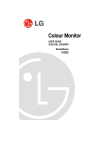
Lien public mis à jour
Le lien public vers votre chat a été mis à jour.
Caractéristiques clés
- Compatibilité avec la plupart des standards analogiques RVB
- Réglage numérique commandé par microprocesseur
- Conformité aux normes TCO'95 et EPA pour la sécurité et l'économie d'énergie
- Résolution maximale de 1600 x 1200
Questions fréquemment posées
Branchez le connecteur VGA 15 broches du câble de signalisation sur la prise de sortie vidéo VGA du PC et sur la prise d'entrée correspondante située à l'arrière du moniteur.
Utilisez le système de commande d'affichage écran (OSD) et sélectionnez l'option "Position H" pour déplacer l'image vers la gauche ou vers la droite.
Cela indique que le moniteur est en mode économie d'énergie (OPM) (attente/susp/hors tension).











